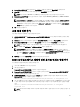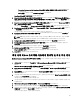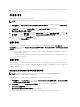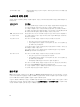Reference Guide
Table Of Contents
- Windows Storage Server 2012를 실행하는 Dell PowerVault Network Attached Storage(NAS) 시스템 관리자 안내서
- 개요
- NAS 시스템의 초기 구성
- NAS 시스템 관리
- NAS 시스템 사용
- 서버 메시지 블록 공유 생성
- 메시지 블록 공유 수정
- NFS 공유
- ID 매핑 소스로 Windows 2003 도메인 컨트롤러
- ID 매핑 소스로 Windows 2008 도메인 컨트롤러
- ID 매핑 소스로 사용자 이름 매핑 서버
- ID 매핑 소스로 Active Directory Lightweight Directory Services
- NFS용 서비스에 대한 AD LDS 구성
- AD LDS 서버 역할 설치
- 새 AD LDS 인스턴스 생성
- NFS 사용자 매핑을 지원하도록 AD LDS 스키마 확장
- AD LDS 인스턴스의 기본 인스턴스 이름 설정
- Active Directory 스키마 업데이트
- UNIX 기반 시스템에서 Windows 기반 시스템으로 사용자 및 그룹 계정 매핑 추가
- 고유 이름 또는 명명 컨텍스트에 연결
- 사용자 계정 매핑 추가
- 그룹 계정 매핑 추가
- ADS LDS 네임스페이스 개체에 대한 올바른 액세스 권한 부여
- 매핑 소스 구성
- NFS 계정 매핑 문제에 대한 디버그 참고 사항
- NFS용 서버 다시 시작
- NFS 공유 생성
- 파일 서버 리소스 관리자를 사용하여 할당량 및 파일 차단 생성
- 새 볼륨 생성
- 볼륨 관리
- 볼륨 확장
- 볼륨 축소
- 볼륨 삭제
- 데이터 중복 해제
- 공유 폴더의 섀도 복사본 활성화 및 구성
- Windows Server 백업 기능을 사용하여 서버의 백업 수행
- 백업할 볼륨 선택
- 스토리지 위치 선택
- NIC 티밍
시스템에 있는 볼륨의 목록이 스토리지 콘솔의 중앙 창에 표시됩니다.
2. 볼륨을 마우스 오른쪽 단추로 클릭하고 Properties(속성)을 선택합니다.
선택한
<볼륨>
속성 창이 표시됩니다.
3. Shadow Copies(섀도 복사본) 탭을 클릭합니다.
4. 공유 폴더의 Shadow Copies(섀도 복사본)을 활성화하려는 볼륨을 클릭하고 Enable(활성화)을 클릭합니다.
5. Create Now(지금 생성)를 클릭하여 선택한 볼륨의 섀도 복사본을 생성합니다.
6. 스토리지 위치, 공간 할당 및 일정을 변경하려면 Settings(설정)를 클릭합니다.
Windows Server 백업 기능을 사용하여 서버의 백업 수행
Windows Server 백업은 시스템에 설치된 서버에 기본 백업 및 복구 작업을 수행할 수 있는 도구 및 마법사 세트
를 제공하는 기능입니다. 데이터 백업은 로컬 또는 온라인에서 수행할 수 있습니다.
시스템에 Windows Server 백업 기능을 설치하려면 다음을 수행합니다.
1. 서버 관리자를 열고 Manage(관리) 메뉴를 클릭한 후 Add Roles and Features(역할 및 기능 추가)를 선택합니
다.
Add Roles and Features Wizard(역할 및 기능 추가 마법사)가 표시됩니다.
2. Add Roles and Features Wizard(역할 및 기능 추가 마법사)의 단계에 따라 Select features(기능 선택) 창에서
Windows Server Backup(Windows Server 백업) 확인란을 선택한 후 Next(다음)를 클릭합니다.
3. 설치할 기능을 확인하고 Install(설치)을 클릭합니다.
이제 Windows Server 백업 기능이 시스템에 설치됩니다.
4. Windows Server 백업 기능에 액세스하려면 다음을 수행합니다.
– 서버 관리자를 열고 Tools(도구) 메뉴를 클릭한 후 목록에서 Windows Server Backup(Windows Server
백업)을 선택합니다.
– 또는 서버 관리자를 열고 Tools(도구) 메뉴를 클릭한 후 Computer Management(컴퓨터 관리) →
Storage(스토리지) → Windows Server Backup(Windows Server 백업)을 선택합니다.
창 가운데에 Windows Server 백업 콘솔이 표시됩니다.
다음과 같은 백업 옵션을 사용할 수 있습니다.
– Local Backup(로컬 백업): 시스템에서 Backup Schedule Wizard(백업 일정 마법사) 또는 Backup Once
Wizard(한 번 백업 마법사)를 사용하여 정규 백업을 예약하거나 단일 백업을 수행합니다.
노트: Windows Server 백업 기능에서, Recovery Wizard(복구 마법사)를 사용하여 이전에 생성된
백업에서 파일, 응용프로그램, 볼륨 또는 시스템 상태를 복구합니다.
– Online Backup(온라인 백업): Windows Azure Online Backup 에 시스템을 등록하여 온라인 백업을 수행
합니다. 자세한 내용은 technet.microsoft.com/en-us/library/hh831419.aspx 를 참조하십시오.
백업할 볼륨 선택
백업을 생성하려면 포함시킬 볼륨을 지정해야 합니다. 어떤 볼륨을 선택하는지에 따라 복구할 수 있는 대상이
달라집니다. 다음과 같은 볼륨 및 복구 옵션이 있습니다.
볼륨
옵션 복구 옵션
전체 서버(모든 볼륨) 전체 서버 즉, 모든 파일, 데이터, 응용 프로그램 및 시스템 상태를 복구하려는
경우 모든 볼륨을 백업합니다.
중요한 볼륨 운영 체제나 시스템 상태만 복구하면 되는 경우 중요한 볼륨(운영 체제 파일을
포함하는 볼륨)만 백업합니다.
33